Flutter网格布局插件page_grid的使用
Flutter网格布局插件page_grid的使用
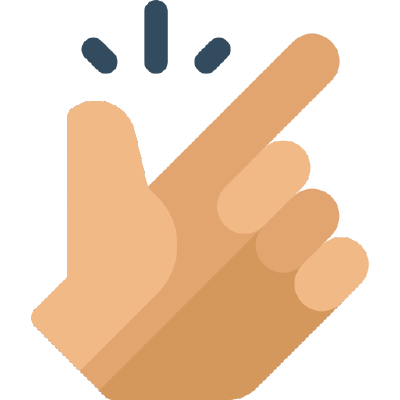
示例演示

如何使用
创建Page Grid
PageGrid(
head: Container(color: Colors.yellow),
body: Container(color: Colors.red),
footer: Container(color: Colors.pink),
)
镜像Page Grid
PageGrid(
mirror: true,
head: Container(color: Colors.yellow),
body: Container(color: Colors.red),
footer: Container(color: Colors.pink),
)
自定义网格
PageGrid(
mirror: true,
mobileFlex: const BodyFlex(footer: 0),
desktopFlex: const BodyFlex(),
head: Container(color: Colors.yellow),
body: Container(color: Colors.red),
footer: Container(color: Colors.pink),
)
完整示例代码
import 'package:page_grid/page_grid.dart';
import 'package:flutter/material.dart';
void main() {
runApp(const MyApp());
}
class MyApp extends StatelessWidget {
const MyApp({Key? key}) : super(key: key);
// 这个小部件是你的应用的根。
[@override](/user/override)
Widget build(BuildContext context) {
return MaterialApp(
title: 'Flutter Demo',
theme: ThemeData(
// 这是你的应用的主题。
//
// 尝试运行你的应用。你会看到应用有一个蓝色工具栏。然后,在不退出应用的情况下,
// 尝试将下面的primarySwatch改为Colors.green并触发“热重载”(在控制台按“r”键,或者直接保存文件以触发热重载)。
// 注意计数器并没有重置回零;应用并没有重启。
primarySwatch: Colors.blue,
),
home: const MyHomePage(),
);
}
}
class MyHomePage extends StatelessWidget {
const MyHomePage({Key? key}) : super(key: key);
[@override](/user/override)
Widget build(BuildContext context) {
return SafeArea(
child: Material(
child: PageGrid(
mirror: true,
mobileFlex: const BodyFlex(footer: 0),
desktopFlex: const BodyFlex(),
head: Container(color: Colors.yellow),
body: Container(color: Colors.red),
footer: Container(color: Colors.pink),
),
),
);
}
}
更多关于Flutter网格布局插件page_grid的使用的实战系列教程也可以访问 https://www.itying.com/category-92-b0.html
1 回复
更多关于Flutter网格布局插件page_grid的使用的实战系列教程也可以访问 https://www.itying.com/category-92-b0.html
当然,下面是一个关于如何在Flutter中使用page_grid插件来实现网格布局的示例代码。page_grid是一个用于创建分页网格布局的Flutter插件,非常适合展示图片或卡片等项。
首先,确保你已经在pubspec.yaml文件中添加了page_grid依赖:
dependencies:
flutter:
sdk: flutter
page_grid: ^0.4.0 # 请检查最新版本号
然后,运行flutter pub get来安装依赖。
接下来是一个完整的示例代码,展示如何使用page_grid插件来创建一个简单的网格布局:
import 'package:flutter/material.dart';
import 'package:page_grid/page_grid.dart';
void main() {
runApp(MyApp());
}
class MyApp extends StatelessWidget {
@override
Widget build(BuildContext context) {
return MaterialApp(
title: 'Page Grid Example',
theme: ThemeData(
primarySwatch: Colors.blue,
),
home: Scaffold(
appBar: AppBar(
title: Text('Page Grid Example'),
),
body: PageGrid.builder(
itemCount: 50, // 总项目数
gridDelegate: SliverGridDelegateWithFixedCrossAxisCount(
crossAxisCount: 3, // 每行项目数
crossAxisSpacing: 4.0, // 横轴间距
mainAxisSpacing: 4.0, // 纵轴间距
),
itemBuilder: (context, index) {
return Container(
color: Colors.primaries[index % Colors.primaries.length],
child: Center(
child: Text(
'Item $index',
style: TextStyle(color: Colors.white),
),
),
);
},
controller: PageController(viewportFraction: 0.8), // 可选:分页控制器
pageBreakPredicate: (index) => index % 10 == 9, // 每10个项目分页
),
),
);
}
}
代码说明:
-
导入依赖:
import 'package:flutter/material.dart'; import 'package:page_grid/page_grid.dart'; -
创建应用:
void main() { runApp(MyApp()); } -
定义主应用类:
class MyApp extends StatelessWidget { @override Widget build(BuildContext context) { return MaterialApp( // ... 省略其他代码 ... ); } } -
使用
PageGrid.builder构建网格布局:itemCount:总项目数。gridDelegate:定义网格布局,这里使用SliverGridDelegateWithFixedCrossAxisCount来设置每行项目数和间距。itemBuilder:构建每个项目的Widget。controller:分页控制器,这里设置viewportFraction为0.8,表示每页显示80%的视口高度。pageBreakPredicate:分页条件,这里设置为每10个项目分页。
PageGrid.builder(
itemCount: 50,
gridDelegate: SliverGridDelegateWithFixedCrossAxisCount(
crossAxisCount: 3,
crossAxisSpacing: 4.0,
mainAxisSpacing: 4.0,
),
itemBuilder: (context, index) {
return Container(
color: Colors.primaries[index % Colors.primaries.length],
child: Center(
child: Text(
'Item $index',
style: TextStyle(color: Colors.white),
),
),
);
},
controller: PageController(viewportFraction: 0.8),
pageBreakPredicate: (index) => index % 10 == 9,
)
这个示例展示了如何使用page_grid插件来创建一个简单的分页网格布局,每个网格项显示不同的颜色和文本。你可以根据自己的需求调整itemCount、gridDelegate、itemBuilder等参数来定制网格布局。








